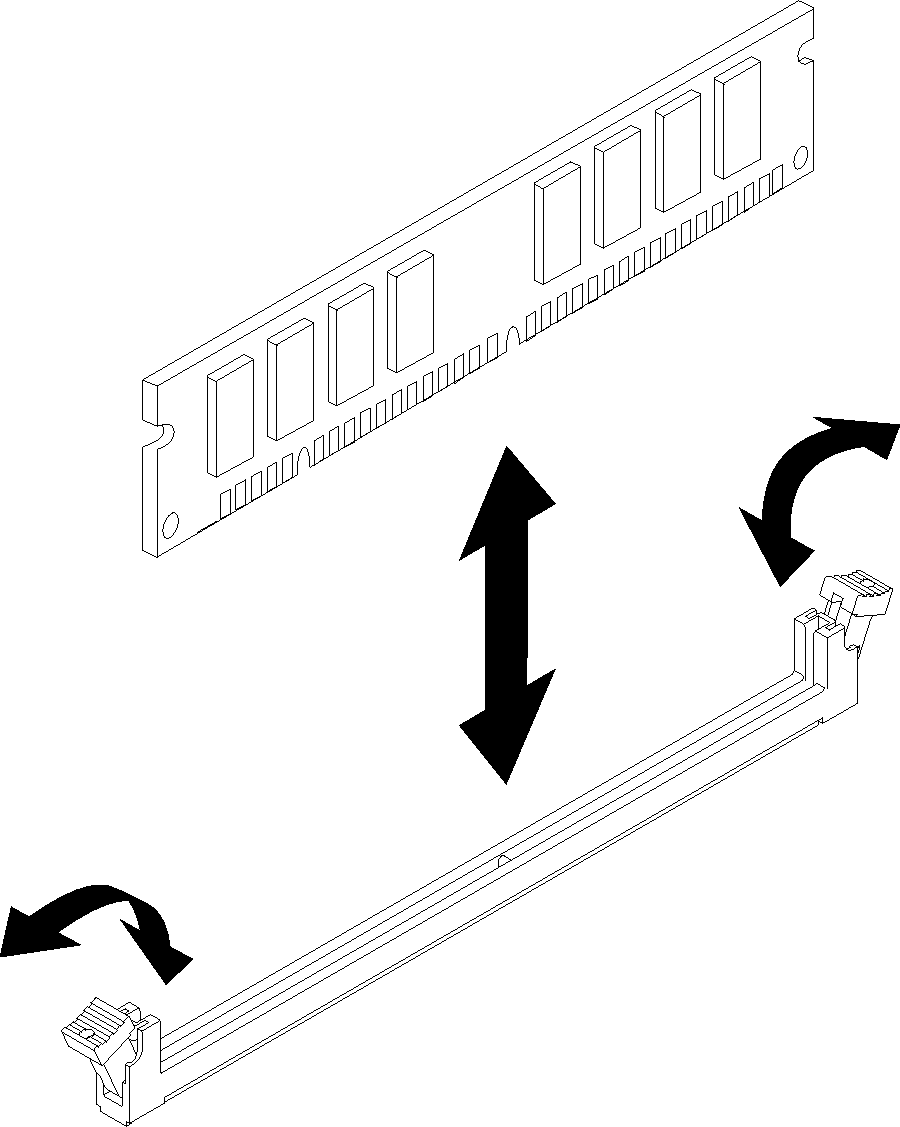メモリー・モジュールの取り付け
以下の情報を使用して、メモリー・モジュールを取り付けます。このセクションは DRAM DIMM と DCPMM の両方に適用されます。
初めて DCPMM をインストールする場合は、DC Persistent Memory Module (DCPMM) のセットアップの指示に従い、システムが DCPMM をサポートできるようにします。
- 安全に作業を行うために、以下のセクションをお読みください。
タスクを実行しようとしている対応する計算ノードの電源をオフにします。
- 計算ノードを取り外します (エンクロージャーからの計算ノードの取り外しを参照)。
- 計算ノード・カバーを取り外します (計算ノード・カバーの取り外し を参照)。
- エアー・バッフルを取り外します (エアー・バッフルの取り外し を参照)。
メモリー・モジュールの取り外しまたは取り付けの際には、必ず静電放電ストラップを着用してください。静電気放電グローブも使用できます。
2 つ以上のメモリー・モジュールを接触させないでください。保管中にメモリー・モジュールを直接重ねて積み重ねないでください。
金色のメモリー・モジュール・コネクターの接点に触れたり、これらの接点をメモリー・モジュール・コネクターのエンクロージャーの外側に接触させたりしないでください。
メモリー・モジュールを慎重に扱ってください。メモリー・モジュールを曲げたり、ねじったり、落としたりしないでください。
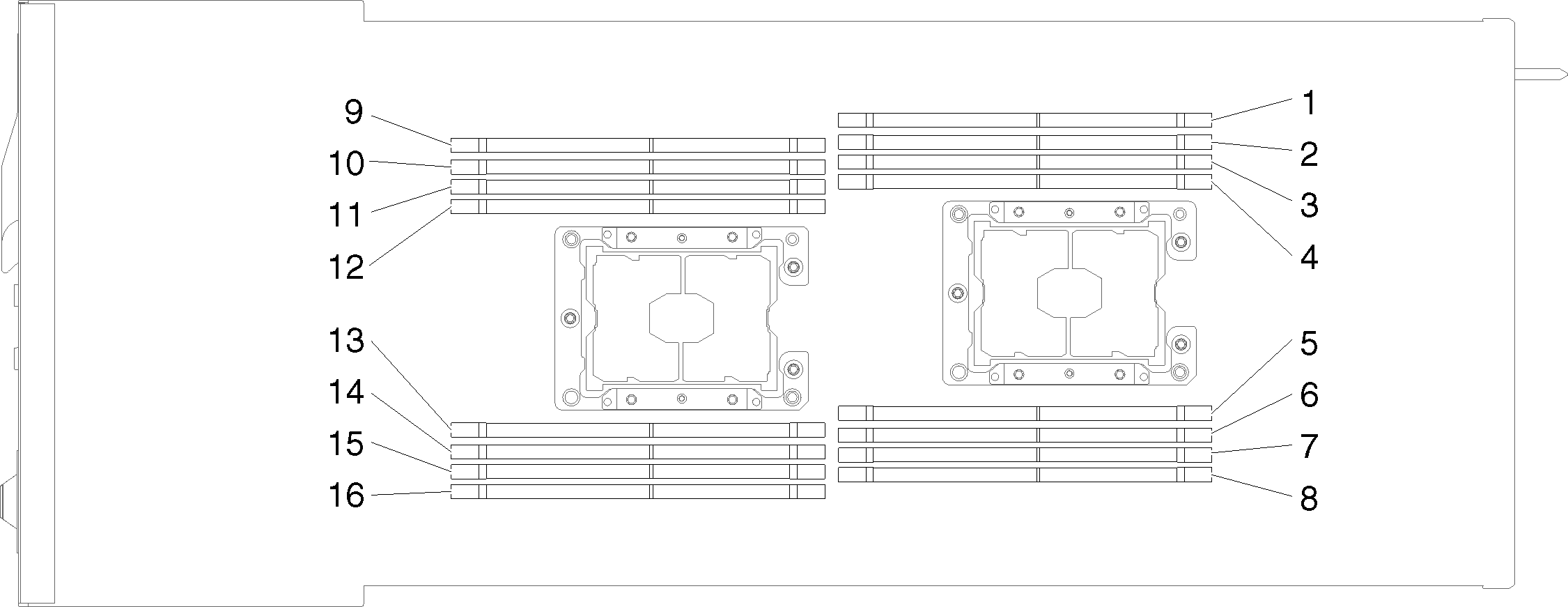
メモリー・モジュールを取り付けるには、次の手順を実行してください。
メモリー・モジュールを取り付けた後、以下の手順を実行します。
エアー・バッフルを再度取り付けます (エアー・バッフルの取り付けを参照)。
計算ノード・カバーを再取り付けします (計算ノード・カバーの取り付け を参照)。
計算ノードを再び取り付けます (エンクロージャーへの計算ノードの取り付けを参照)。
電源 LED をチェックし、高速の点滅と低速の点滅を繰り返してノードの電源をオンにする準備ができていることを示していることを確認します。
DCPMM を取り付けた場合
システム・ファームウェアを最新のバージョンに更新します ( ファームウェアの更新を参照してください)。
すべての DCPMM ユニットのファームウェアが最新バージョンであることを確認します。そうでない場合は、最新バージョンに更新します (LXCA による管理対象デバイスのファームウェアの更新 を参照してください)。
DCPMM および DRAM DIMM を構成します (DC Persistent Memory Module (DCPMM) の構成を参照してください)。
必要な場合、バックアップされたデータを復元します。
デモ・ビデオ